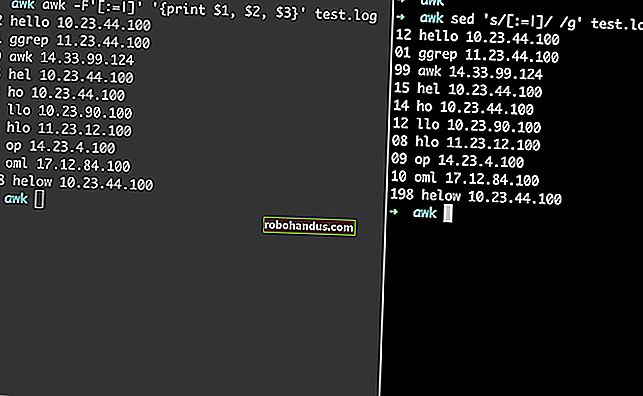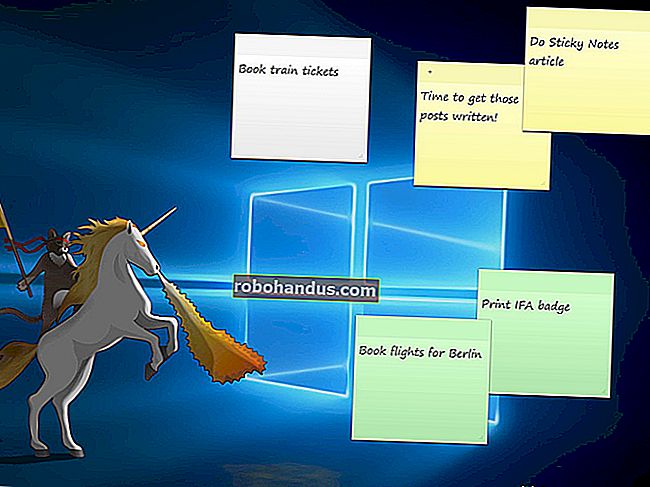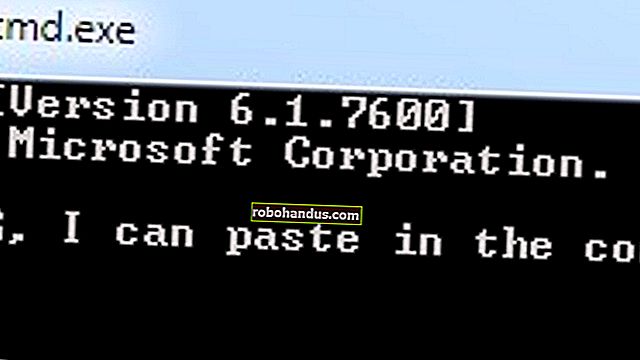Windows 10에서 스티커 메모를 사용하는 방법

Microsoft는 Windows 10의 1 주년 업데이트를 통해 스티커 메모 앱을 변형했습니다. 새로운 스티커 메모 앱은 Cortana 덕분에 펜 입력을 지원하고 미리 알림 및 기타 "인사이트"를 제공합니다. 빠른 메모 작성을위한 OneNote의 편리하고 가벼운 대안입니다.
스티커 메모를 시작하는 방법
스티커 메모 앱은 Windows 10에 포함 된 다른 응용 프로그램과 같습니다. 시작 메뉴를 열고 "Sticky Notes"를 검색 한 다음 바로 가기를 클릭하여 시작할 수 있습니다. 일단 실행되면 스티커 메모 아이콘을 마우스 오른쪽 버튼으로 클릭하고 자주 사용하려는 경우 "작업 표시 줄에 고정"을 선택할 수 있습니다.

관련 : Windows 10에서 Windows Ink 작업 영역을 사용 (또는 비활성화)하는 방법
펜이있는 Windows 장치가있는 경우 스티커 메모는 Windows Ink 작업 영역에서도 시작할 수 있습니다. 작업 표시 줄의 잉크 아이콘을 클릭하거나 탭하고 "고정 메모"를 선택합니다. Windows Ink 작업 영역 단추를 볼 수없는 경우 표시하려면 작업 표시 줄을 마우스 오른쪽 단추로 클릭하고 "Windows Ink 작업 영역 단추 표시"를 선택합니다.

스티커 메모 101
이 앱은 사용이 간단합니다. 기본적으로 노란색 스티커 메모가 표시됩니다. 메모에 원하는 내용을 입력하면 나중에 Windows에서 메모를 저장합니다.

새 노트를 만들려면 "+"버튼을 클릭합니다. 현재 메모를 삭제하려면 휴지통 버튼을 클릭하세요. 노트의 색상을 변경하려면 "…"메뉴 버튼을 클릭하고 색상 서클 중 하나를 선택합니다.
이러한 창은 정상적으로 이동하거나 크기를 조정할 수 있습니다. 제목 표시 줄을 클릭하고 드래그하거나 터치하고 드래그하여 이동하거나 창의 모서리를 클릭하고 드래그하거나 터치하고 드래그하여 크기를 조정할 수 있습니다.
제목 표시 줄을 클릭하고 드래그 (또는 터치하고 드래그)하여 데스크탑에서 노트 창을 이동합니다. 또한 모서리를 클릭하고 드래그하거나 터치하고 드래그하여 원하는 크기로 노트의 크기를 조정할 수 있습니다.

펜으로 쓰기
Windows 장치에 펜 또는 스타일러스가있는 경우 스티커 메모에 직접 메모를 그리거나 쓸 수 있습니다. 빈 메모로 시작하기 만하면됩니다. 모든 메모에는 입력 된 텍스트 또는 스타일러스로 그려진 내용이 포함될 수 있지만 둘 다 포함되지는 않습니다.

통찰력 얻기
관련 : Windows 10에서 Cortana로 할 수있는 15 가지
스티커 메모는 Windows 10의 통합 가상 도우미 인 Cortana와 함께 작동하여 더 많은 정보를 제공합니다.
이 기능을 "통계"라고하며 기본적으로 활성화되어 있습니다. Insights가 활성화되어 있는지 확인하려면 노트에서 "…"메뉴 아이콘을 클릭하고 노트 왼쪽 하단에있는 기어 모양의 설정 아이콘을 클릭합니다. 이 기능을 사용하려면 "인사이트 활성화"가 "켜기"로 설정되어 있는지 확인하십시오.

항공편 번호 (예 : "AA1234")를 입력하거나 쓰면 파란색으로 바뀝니다. 이것은 입력 된 텍스트와 펜으로 작성한 필기 텍스트 모두에 적용됩니다. 자세한 정보를 보려면 파란색 텍스트를 클릭하거나 탭하십시오.
예를 들어 항공편 번호를 작성한 다음 메모에서 클릭하거나 탭하여 최신 항공편 추적 정보를 볼 수 있습니다.

스티커 메모는 알림을 위해 Cortana와 통합됩니다. 이것은 또 다른 유형의 "통찰"입니다. 시간이나 날짜를 입력하면 시간이나 날짜가 파란색으로 바뀌고이를 클릭하거나 탭하여 알림을 설정할 수 있습니다.
예를 들어 메모에 "12시 30 분 점심"또는 "내일 쇼핑하러 가기"를 입력하거나 쓴다고 가정 해 보겠습니다. “12:30”또는“내일”이 파란색으로 바뀝니다. 그것을 클릭하거나 탭하면 스티커 메모가 미리 알림을 만들 것인지 묻습니다. "알림 추가"를 선택하면이 이벤트에 대한 Cortana 알림이 생성됩니다.
iPhone 또는 Android 휴대폰 용 Cortana 앱을 설치하고 PC에서 사용하는 것과 동일한 Microsoft 계정으로 로그인하면 휴대폰에서 이러한 미리 알림을받을 수도 있습니다.

스티커 메모는 다른 통찰력도 제공합니다. 키보드로 입력하든 펜으로 쓰든 다음 항목을 자동으로 감지합니다.
- 전화 번호 : Skype를 이용하여“1-800-123-4567”과 같은 전화 번호로 전화를 겁니다.
- 이메일 주소 :“[email protected]”과 같은 이메일 주소로 이메일을 작성합니다.
- 웹 주소 : 웹 브라우저에서“www.howtogeek.com”과 같은 웹 주소를 엽니 다.
- 실제 주소 : '123 Fake Street, California 12345'와 같은 주소의 위치를보고지도 앱을 통해 위치를 확인하고 길 찾기를 할 수 있습니다.
- 주식 기호 : "$ MSFT"와 같은 주식 기호의 실적을 봅니다.
이러한 기능 중 일부는 현재 특정 국가에서만 작동 할 수 있지만 Microsoft는 Creators Update를 통해 해당 기능을 새로운 언어 및 국가로 확장하고 있습니다. Microsoft는 계속해서 Insights를 추가하고 향후 더 많은 사람들에게 사용 가능한 Insights를 계속 확장 할 것으로 기대합니다.

Windows는 스티커 메모를 동기화하지 않지만 백업 할 수 있습니다.
관련 : Windows에서 스티커 메모를 백업하고 복원하는 방법
Windows 10 기념일 업데이트부터 스티커 메모는 다른 Windows 10 장치간에 동기화되지 않습니다. 스티커 메모 앱의 로컬 데이터베이스에 컴퓨터에 저장됩니다. 스티커 메모를 백업하고 다른 PC에서 복원 할 수 있지만 직접 수행해야합니다.
스티커 메모는 잠시 보관하고 싶지 않은 빠르고 일시적인 메모에 이상적입니다. 더 복잡한 메모, 오랫동안 보관하고 싶은 메모, 기기간에 동기화하고 싶은 메모의 경우보다 완전한 기능을 갖춘 메모 작성 앱을 사용하고 싶을 것입니다.
관련 : Windows 10의 OneNote 초보자 가이드
예를 들어 Microsoft의 자체 OneNote는 Windows 10에 포함되어 있으며 매우 유용합니다. 그러나 스티커 메모는 OneNote 전자 필기장에 들어 가지 않고 전화 번호 만 적어 두려는 경우 편리하고 가벼운 대안입니다.